Covid lại bùng phát trong dịp nghỉ tết này, một số địa phương có thể lại phải tiến hành dạy học online, trong bài viết này atechdown sẽ hướng dẫn các bạn sử dụng Zalo một ứng dụng quen thuộc để dạy học trực tuyến.
Hiện nay có rất nhiều phần mềm dạy học online chẳng hạn như Zoom hay Team. Các thầy cô cũng có thể dùng Zalo PC để dạy học online đơn giản và lại hoàn toàn miễn phí.
Phần mềm Zoom thì hay bị giới hạn thời gian học, cònTeam thì bạn phải thiết lập nhiều thứ dù rằng nó thực sự rất hiệu quả. Zalo PC là lựa chọn cho những ai không biết nhiều về kĩ thuật, muốn xử lí đơn giản. Nhưng vẫn đem lại hiệu quả cho việc dạy online.
Chúng ta cùng bắt đầu nào. Bạn hãy chuẩn bị một chiếc laptop hoặc máy tính để bàn có webcam. Bạn cần cài đặt ứng dung Zalo PC trên máy tính để có đầy đủ tính năng.
Tạo nhóm Zalo học trực tuyến
Bước 1: Bạn mở ứng dụng Zalo PC trên máy tính và đăng nhập
Bước 2: Tại giao diện chính Zalo PC, bạn chọn mục Danh bạ ở thanh menu bên trái. Sau đó bạn chọn biểu tượng Thêm nhóm có hình tròn.
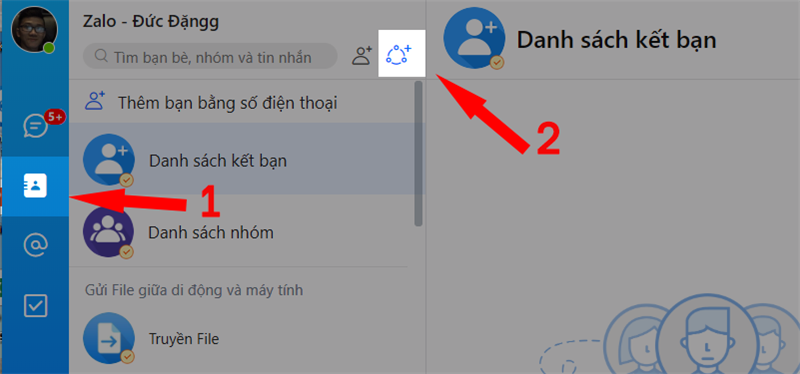
Bước 3: Sau đó bạn đặt tên nhóm lớp học và thêm thành viên lớp học vào nhóm bằng số điện thoại. Hoặc chọn thành viên từ danh bạ Zalo. Sau đó nhấn Tạo nhóm là xong.

Thêm thành viên vao nhóm
Bước 4: Ở cửa sổ nhóm lớp học vừa tạo. Các thầy cô hãy nhấn chọn mục Cuộc gọi video có biểu tượng camera.

Bước 5: Sau đó bạn thêm từng thành viên vào cuộc gọi. Bằng cách click chọn tên thành viên, sau đó nhấn Gọi nhóm.

Bước 6: Sẽ có một cửa sổ mới hiện ra để chúng ta kiểm tra thiết bị ghi hình, và micro xem có hoạt động không. Sau đó nhấn Bắt đầu gọi.

Giao nhiệm vụ cho học sinh
Bước 7: Tại cửa sổ nhóm lớp học mà thầy cô đã tạo, chúng ta chọn mục Giao việc.

Bước 8: Giáo viên sẽ nhập Tiêu đề bài tập, nội dung, chọn thành viên cần giao. Và đặt lịch thời hạn (deadline). Sau đó nhấn nút Giao việc.

Bước 9: Để dễ dàng cho học sinh theo dõi, giáo viên có thể chọn tính năng ghim tin nhắn lên đầu trang. Chúng ta thực bằng cách chọn mục Ghim tin nhắn tại thanh menu phía dưới.

Bước 10: Để gửi các file video bài giảng hoặc file điểm cho học sinh, giáo viên chọn mục Gửi file tại thanh menu phía dưới (dung lượng cho phép lên đến 1GB)

Bước 11: Các thầy cô sẽ chọn tập tin hoặc thư mục muốn gửi cho học sinh.

Bước 12: Một cửa sổ sẽ hiện ra để thầy cô có thể chọn file. Sau khi chọn file thầy cô nhấn Open để gửi.

Mình đã hướng dẫn các thầy cô cách dùng Zalo để dạy học online trên máy tính xong rồi đó. Việc sử dụng cũng không quá phức tạp vì đây là ứng dụng quen thuộc. Hi vọng qua bài viết này các thầy cô có thêm một lựa chọn cho việc dạy online. Chúc các thầy cô thành công. Hãy để lại bình luận bên dưới bài viết để giao lưu nào.